Outlook бағдарламасында сату үшін Microsoft 365 Copilot орнату
Әкімші ретінде Microsoft 365 басқару орталығынан біріктірілген қолданба ретінде Саудаға арналған Copilot орнатуға болады. Қолданба әдепкі бойынша Бекітілген режимде орнатылады. Бекітілген орналастыруда пайдаланушылар қолданбаны автоматты түрде алады және оны жоя алмайды. Сондай-ақ Microsoft 365 басқару орталығында қолданбаның конфигурациясын басқаруға, пайдаланушыларды қосуға және жоюға және оның пайдаланылуын көруге болады.
Microsoft 365 басқару орталығынакіріңіз.
Сол жақ аумақта Параметрлер>Біріктірілген қолданбалар тармағын таңдаңыз.
Біріктірілген қолданбалар бетінде Қолданбаларды алу таңдаңыз.
Microsoft AppSource ендірілген терезеде ашылады.
AppSource терезеден Саудаға арналған Copilot іздеңіз.
Іздеу нәтижелерінде Саудаға арналған Copilot карта бетінен Қазір алу таңдаңыз.
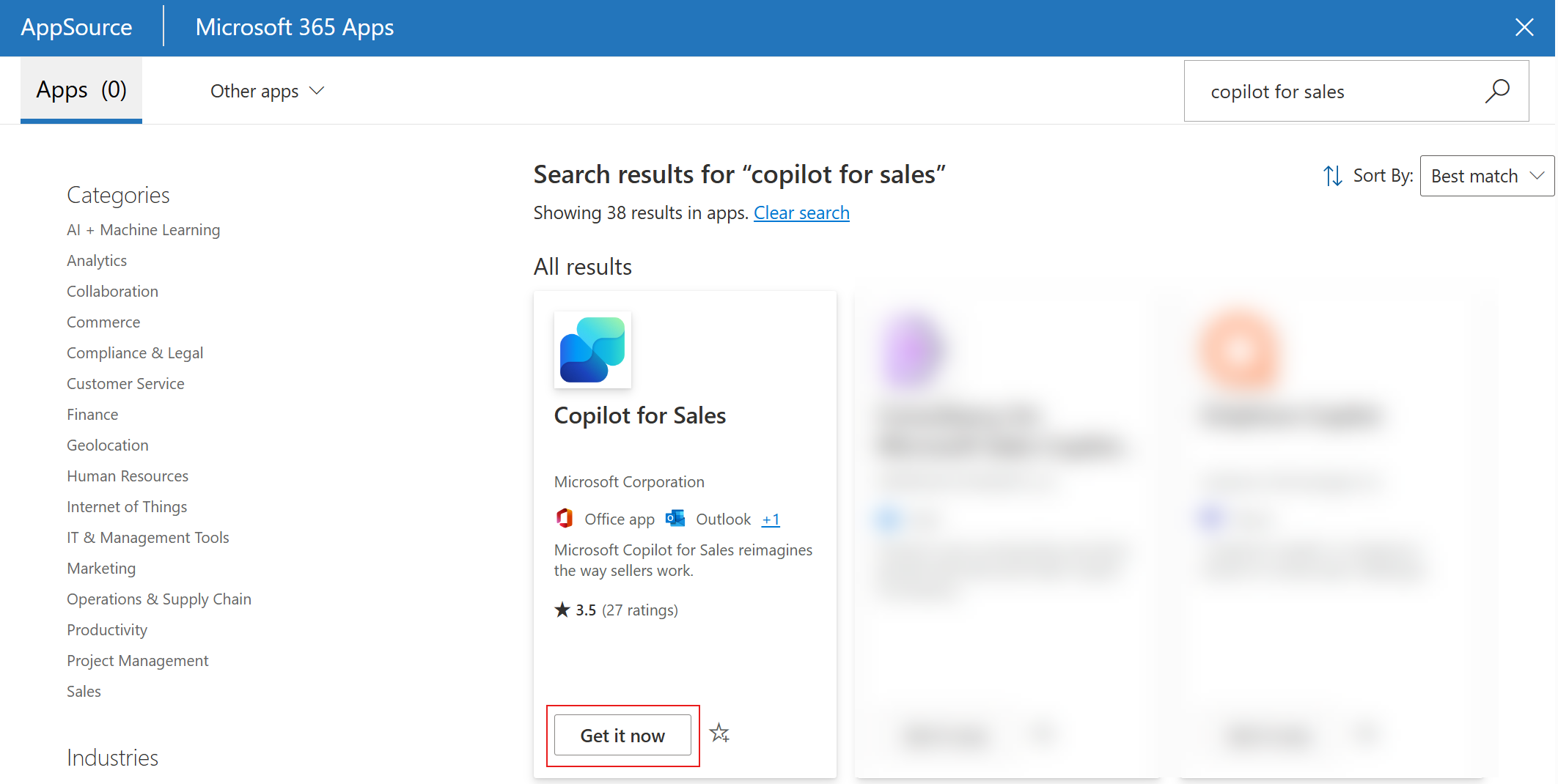
AppSource терезе жабылады. Қалған қадамдарды Microsoft 365 басқару орталығында аяқтайсыз.
Конфигурация қадам ішінде Келесі таңдаңыз.
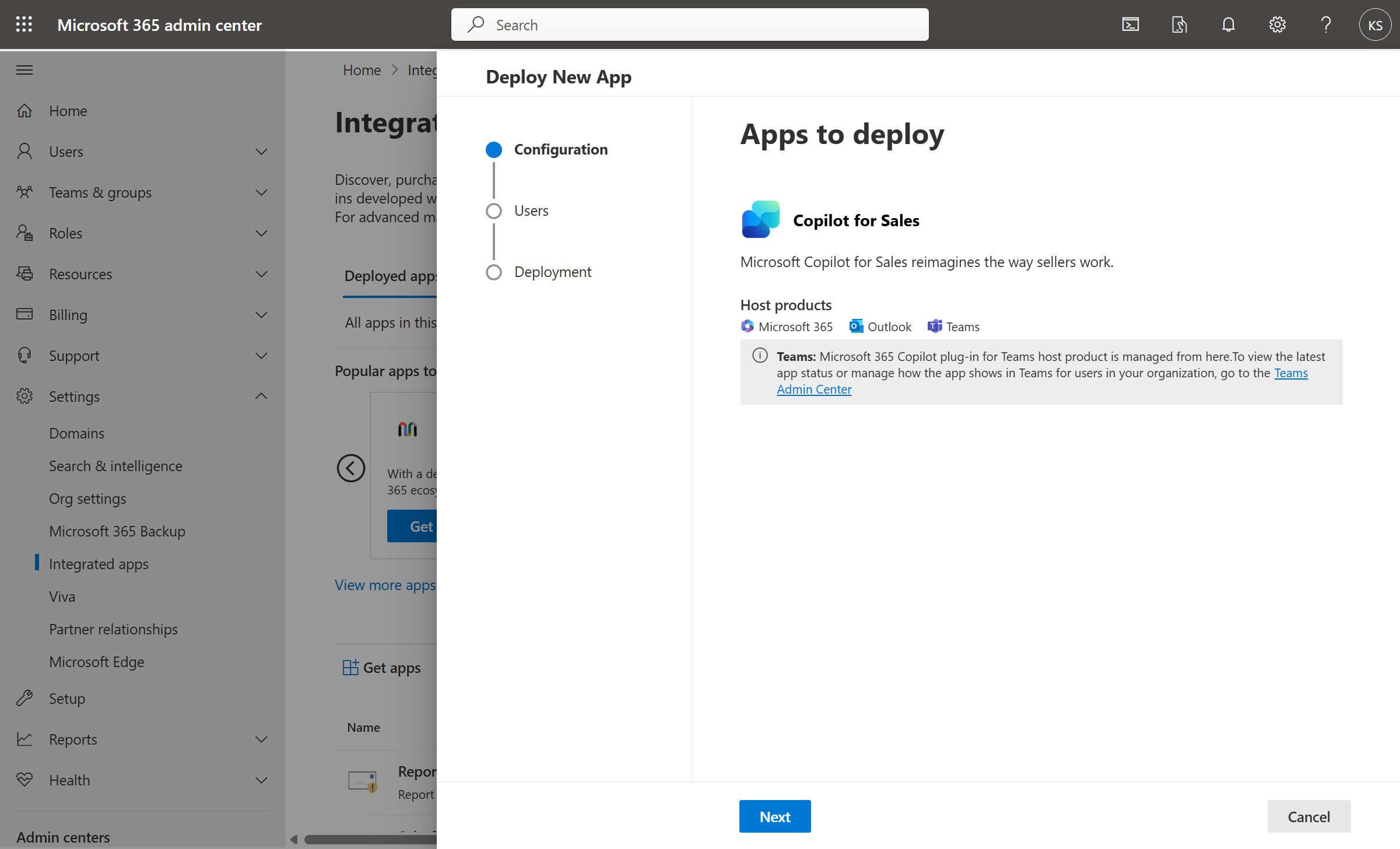
Пайдаланушылар қадам ішінде қолданбаға кіру рұқсаты бар пайдаланушыларды немесе топтарды таңдап, одан кейін Келесі. Пайдаланушылар мен топтарды конфигурациялау туралы толығырақ ақпаратты Пайдаланушылар мен топтарға қондырма тағайындау кезіндегі ескерулер бөлімінен қараңыз.
Орналастыру (Рұқсаттар) қадам бөлімінде қолданба рұқсаттары мен мүмкіндіктерін оқыңыз, Қолданбаға рұқсаттарды қабылдаңыз, содан кейін Келесі таңдаңыз.
Орналастыру (Аяқтау) қадам ішінде таңдалған параметрлерді қарап шығыңыз, содан кейін Орналастыруды аяқтау.
Орналастыру аяқталған кезде Дайын таңдаңыз.
Пайдаланушылардың Outlook таспасында Саудаға арналған Copilot пайда болуына алты сағатқа дейін рұқсат беріңіз.
Ескертпе
Қолданба Outlook және басқа Microsoft 365 қолданбаларында орнатылған, бірақ Топтарда емес. Қолданбаны орнату және пайдаланушыларды тағайындау үшін Microsoft Teams басқару орталығына өтіп, орнату саясаттарын жасау керек. Командаларда Саудаға арналған Copilot орнату туралы ақпарат алу үшін Орнату және Teams қолданбасында Саудаға арналған Copilot бекітіңіз.
Маңызды
Қолданбаның Outlook және басқа Microsoft 365 қолданбаларында пайда болуы үшін 48 сағатқа дейін кетуі мүмкін. Пайдаланушылар қолданбаны 48 сағаттан кейін көре алмаса, бұл жалпыға ортақ тіркемені өңдеу саясатына байланысты болуы мүмкін. Қосымша ақпарат: Неліктен пайдаланушылар Саудаға арналған Copilot қолданбасын қолданып болғаннан кейін Outlook бағдарламасында көре алмайды?
Саудаға арналған Copilot қолданбасын басқарыңыз
Біріктірілген қолданба ретінде Саудаға арналған Copilot орнатқаннан кейін оның конфигурациясын басқаруға, пайдаланушыларды қосуға және жоюға және оның пайдаланылуын Microsoft 365 басқару орталығында көруге болады.
Microsoft 365 басқару орталығында Параметрлер>Біріктірілген қолданбалар тармағын таңдаңыз.
Біріктірілген қолданбалар бетінде Саудаға арналған Copilot қолданбасын таңдаңыз.
Саудаға арналған Copilot панелі келесі қойындылармен ашылады:
Шолу: қондырма, орналастырылған қолданбалар және тағайындалған пайдаланушылар туралы негізгі ақпаратты көрсетеді. Егер Саудаға арналған Copilot бұрын Microsoft 365 басқару орталығынан қолданылған болса, Екі нұсқаны біріктіру түймесі көрсетіледі. Қолданбаны соңғы нұсқаға жаңарту үшін Екі нұсқаны біріктіру тармағын таңдаңыз.
Конфигурация: қолданбаны таңдалған өнімнен жоюға мүмкіндік береді. Қолданбаны жою үшін оны таңдап, Жою таңдаңыз.
Пайдаланушылар: қолданбаны пайдалана алатын пайдаланушыларды өңдеуге мүмкіндік береді.
Пайдалану: Таңдалған платформа мен күндер ауқымы негізінде қолданбаның белсенді пайдаланушыларының санын көрсетеді.
Саудаға арналған Copilot қолданбасын жаңартыңыз
Microsoft 365 басқару орталығында Параметрлер>Біріктірілген қолданбалар тармағын таңдаңыз.
Біріктірілген қолданбалар бетінде Саудаға арналған Copilot қолданбасын таңдаңыз.
Саудаға арналған Copilot панелі ашылады. Егер қондырма үшін жаңарту қолжетімді болса, хабар Шолу қойындысында көрсетіледі.
Толығырақ білу және жаңарту таңдаңыз.
Жаңартулар панелінде Қабылдау және жаңарту таңдаңыз.
Пайдаланушы орнатқан қолданбаны орнату
Түпкі пайдаланушылар Outlook қондырмасын және Teams қолданбасын әкімші тарапынан анық бұғатталмаған жағдайда, тиісінше Outlook немесе Teams ішінде Microsoft AppSource орната алады.
Түпкі пайдаланушылар Outlook қондырмасын орнатса, ол әкімші қолданбасының орнына пайдаланушы қолданған деп есептеледі және толық мүмкіндікті қолдауы болмайды. Пайдаланушы орнатқан қолданбалар жаңа немесе жауап хаттарының жоғарғы жағында пайда болатын Саудаға арналған Copilot баннер хабарландыруларына қолдау көрсетпейді. Сондай-ақ, Саудаға арналған Copilot жиналысқа шақыруларға автоматты түрде қосылмайды. Дегенмен, сатушылар жиналыс қорытындыларын алу үшін жиналысқа Саудаға арналған Copilot қолмен қоса алады.